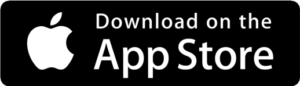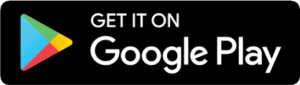モバイルWi-Fiルーター設定手順
ステップ1 アカウントとSIMカードのリンク
- SIMフリーのローミング機能があるモバイルWi-Fiルーターを使用する場合は、カードタイプのフレキシロームXSをご利用ください。貼るタイプのフレキシロームXでの動作保証いたしませんのご了承ください。
- ポケットWi-Fiルーターの設定は機種毎に多岐にわたります。APNの設定方法やローミング方法が不明な場合には、Wi-Fiルーターのメーカーに設定方法をご確認ください。
1.スマートフォン等でFlexiroam Xアプリをダウンロードします。「Flexiroam」と検索してください。
※Flexiroamアプリをダウンロードするには、iOS 10.0 以上、Android 6.0以上が必要です。
2.Facebook/Google/Eメール/電話番号/WeChatのいずれかでアカウントを作成します。
※メールアドレスでご登録される場合、フレキシロームからのメールが迷惑メールフォルダに振り分けられてしまうことがありますので迷惑メールフォルダもご確認ください。
※iPadなどのタブレットをご利用の場合は、縦画面で操作をお願いします。
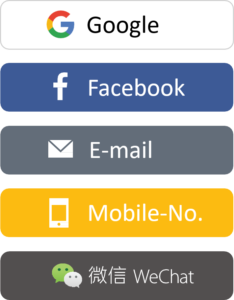
3.画面下のメニューのAccount>Language で日本語を選択すると、アプリを日本語表記に変更できます。
4.画面下のメニューのホームをタップ>リンクするをタップ>バーコードをスキャンをタップし、カードの裏にあるバーコードをスキャンします。
スキャンができない場合は、バーコード下にある数字を直接入力してください。
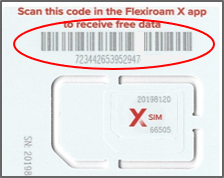
ステップ2 モバイルルーターのAPN設定
2. Wi-FiルーターのAPN設定を行います。APN設定画面に進み、APNを追加します。APN入力画面で下記情報を入力、保存します。
プロファイル名:flexiroam
APN:flexiroam
※上記項目以外の入力は不要です。
※半角小文字で入力して下さい。
※こちらはWi-FiルーターによってAPN設定手順が異なります。ご利用になるWi-Fiルーターの説明書をご確認ください。
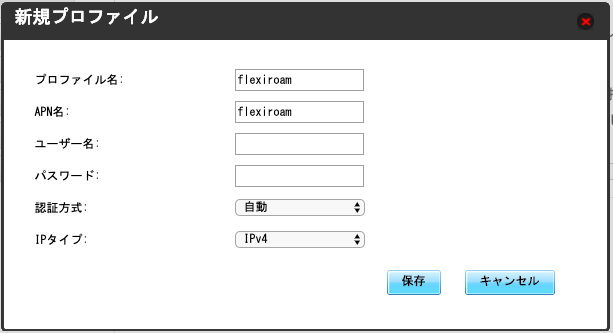
地域によってはAPNをpepperで指定すると通信が安定する場合がございます。APN設定時にプロファイル名、APN名にpepperも入力、保存をお願いします。flexiroamで安定しない場合は、pepperに切り替えて通信をお試しください。
3. 国際ローミングの設定がある端末は、ローミングをオンにします。
※端末によっては、ウェブ上と端末上どちらもでローミングの設定が必要な場合があります。端末の設定をご確認の上設定をお願いします。
※Aterm MR05LN/MR04LNのローミング設定はこちらをご参照下さい。
4. ご利用になりたい端末をAPNを設定したモバイルWi-Fiルーターにつなぎます。スマートフォンのモバイルデータ通信をオフにし、モバイルWi-Fiルーターに接続した状態Googleでの検索などインターネットに接続できるかどうかでフレキシロームの接続を確認します。
※ポケットWi-Fiルーターでフレキシロームを利用する場合、アプリが入っている端末と異なる端末にフレキシロームが入っているため、接続状況がアプリに反映されない場合が多いためです。
APN設定方法やローミングの設定等はモバイルWi-Fiルーターの機種によってさまざまです。設定方法がご不明な場合は、Wi-Fiルーターの取り扱い説明書やルーターのカスタマーサポートにご連絡をお願いいたします。
Wi-Fiルーターでスマホのデータ通信を行う場合、日本を出発時にスマホのデータローミングとモバイルデータ通信の両方の設定を確実にオフにしてください。
この設定がオンになっていると、WiFiで接続しているつもりが気付かないうちに携帯会社の海外パケット通信で接続してしまい、後で高額な請求がきてしまう要因となります。海外に出る時にこの2つをOFFにし、日本に帰国したらモバイルデータ通信をONに戻します。
※フレキシロームアプリで登録した端末をWi-Fiルーターを接続した場合、アプリのステータスで接続確認ができます。(右図参照)
他の端末のみをWi-Fiルーターで接続した場合、アプリ上では接続状況を確認できかねます。その場合、インターネットに接続等で、接続の確認をお願いいたします。

※フレキシロームアプリで登録した端末をWi-Fiルーターを接続した場合、アプリのステータスで接続確認ができます。(下図参照)
他の端末のみをWi-Fiルーターで接続した場合、アプリ上では接続状況を確認できかねます。その場合、インターネットに接続等で、接続の確認をお願いいたします。